Så här ansluter du ett par TOZO TWS-hörlurar till alla dina enheter

TOZO är ett livsstilsvarumärke med ett brett utbud av produkter inklusive hörlurar, laddare, smartklockor och mer. Om du klickade på den här artikeln kanske du letar efter en guide om hur du ansluter TOZO-hörlurar till din dator, telefon eller surfplatta. Med ett nytt tillbehör kan det vara svårt att sätta upp det och börja använda det för första gången. I den här artikeln kommer du att lära dig hur du ansluter TOZO-hörlurar till alla dina enheter.
Para ihop dina TOZO-hörlurar med din Android-telefon och surfplatta
Om du har en Android-telefon eller surfplatta och har svårt att ansluta dina TOZO-hörlurar till den, kan du följa stegen nedan för att göra det:
- Sätt först dina TOZO-hörlurar i parningsläge genom att ta ut dem ur laddningsfodralet.
- Scrolla nu nedåt från toppen av skärmen för att öppna meddelandepanelen .
- Här, tryck och håll ned Bluetooth-ikonen för att komma åt Bluetooth-inställningarna. Se till att Bluetooth är på.
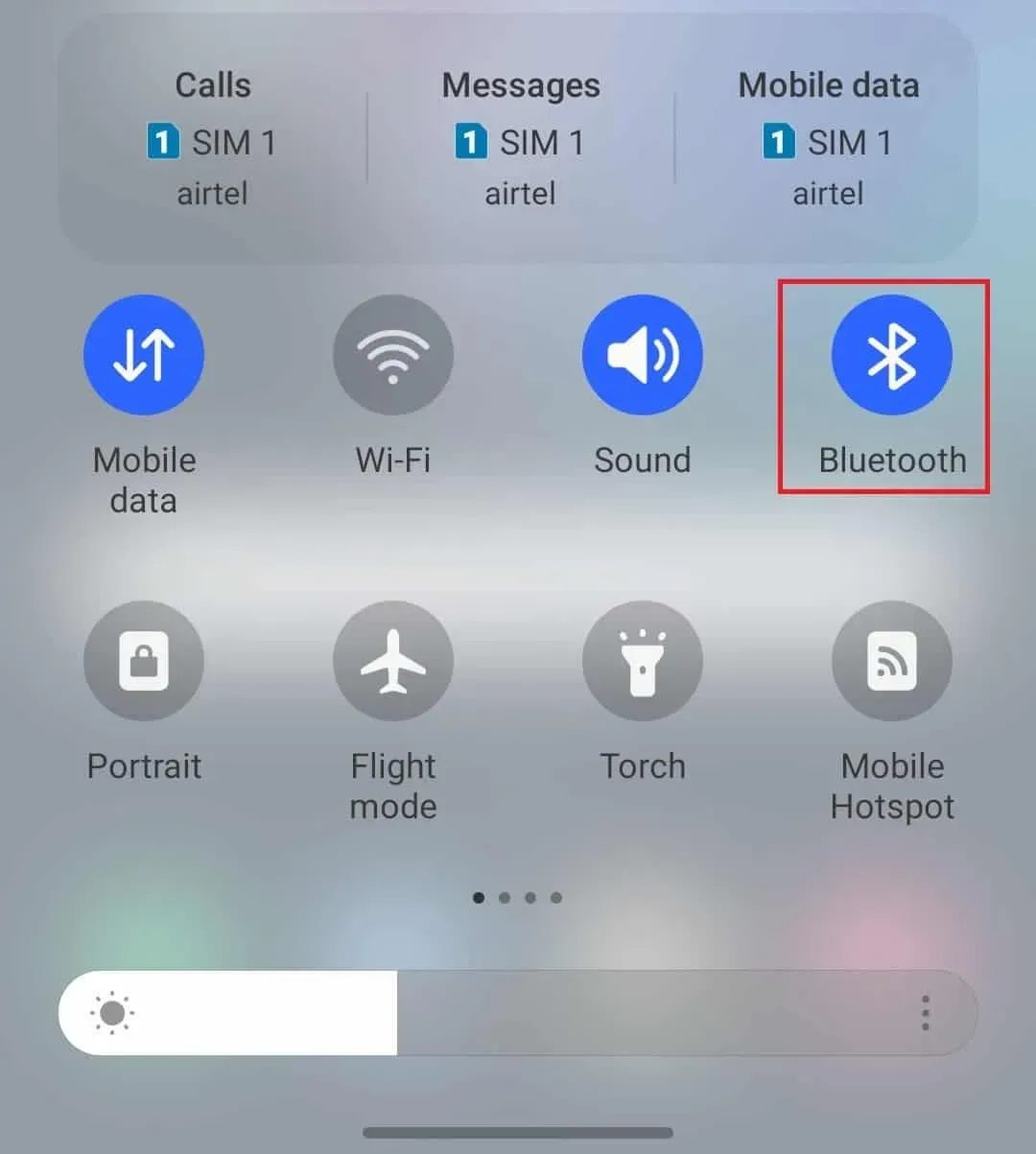
- Din enhet söker automatiskt efter tillgängliga Bluetooth-enheter, men om den inte gör det klickar du på Skanna .
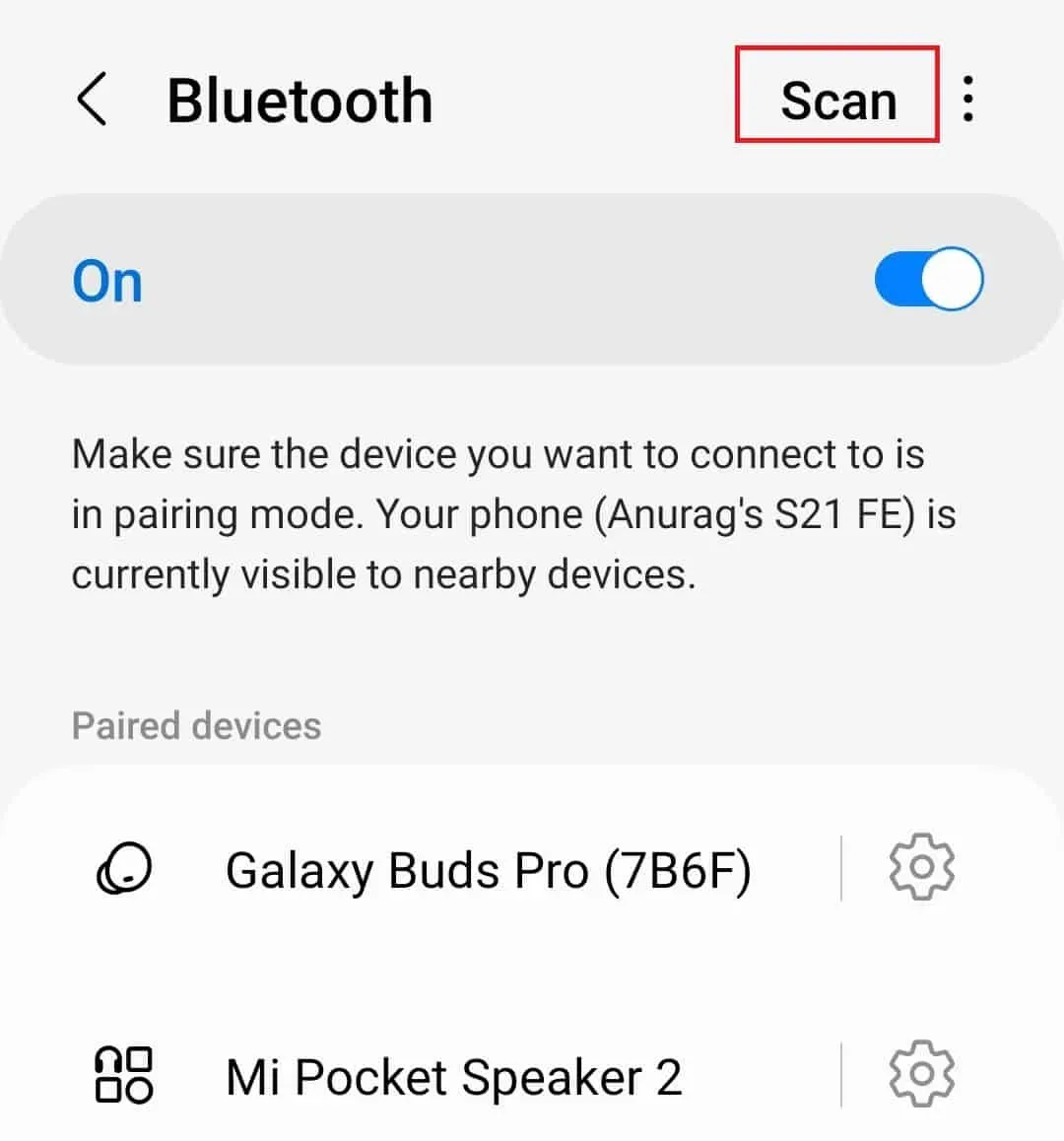
- Klicka nu på TOZO-öronsnäckorna i avsnittet för tillgängliga enheter.
- Du kommer att se ett popup-fönster med en parningskod; tryck på ”Para ihop” för att para ihop dina Tozo-hörlurar med din Android-enhet.
Hur ansluter man TOZO-hörlurar till iPhone eller iPad?
Om du är en iPhone- eller iPad-användare kan du följa stegen nedan för att ansluta TOZO-hörlurar till din iPhone eller iPad.
- Ta bort öronsnäckorna från laddningsfodralet för att sätta dem i parningsläge.
- Klicka nu på inställningsikonen på din iPhone/iPad för att öppna inställningarna.
- Klicka här på alternativet Bluetooth . Slå på Bluetooth om det inte redan är på.
- Du kommer att se en lista över alla tillgängliga Bluetooth-enheter, inklusive TOZO-hörlurar.
- Klicka på TOZO-hörlurarna för att para ihop dem med din iPhone/iPad.
Hur ansluter man TOZO-hörlurar till Windows PC?
Den här delen av artikeln kommer att diskutera hur du kan ansluta TOZO-hörlurar till Windows PC. Nedan följer stegen för att ansluta TOZO-hörlurar till Windows 11.
- Tryck på Windows-tangenten för att öppna Start-menyn . Klicka här på ikonen Inställningar för att öppna Inställningar .
- Klicka nu på Bluetooth och enheter i det vänstra sidofältet.
- Här, till höger, klicka på knappen ”Lägg till enhet” .
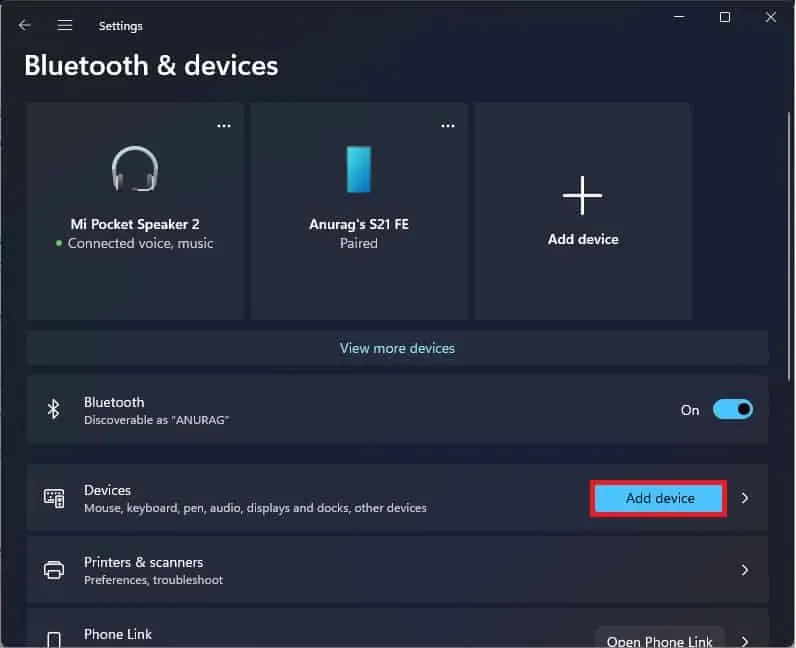
- Välj alternativet Bluetooth på skärmen Lägg till enhet .
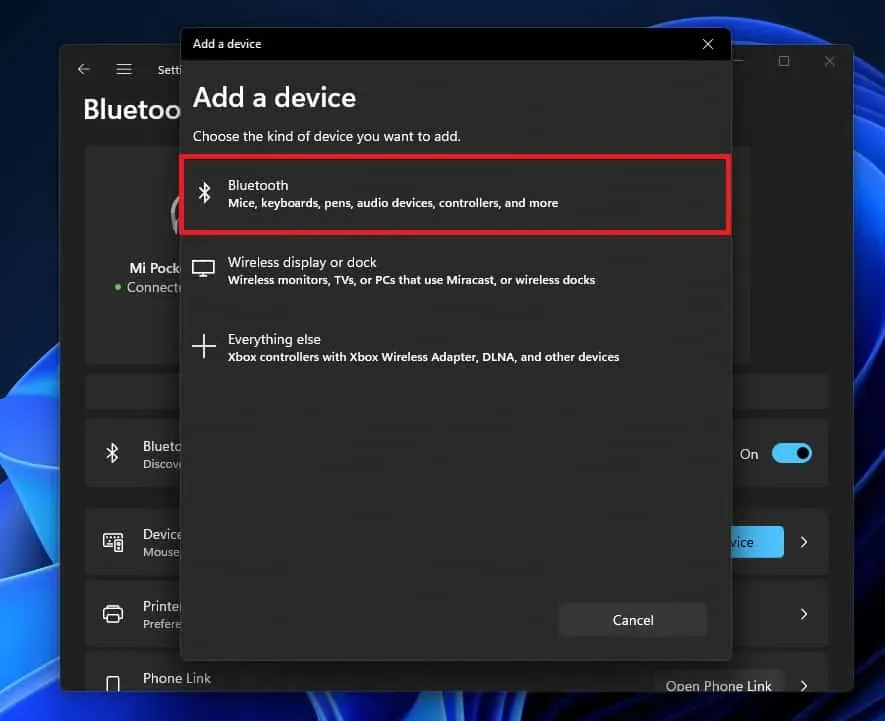
- Sätt nu dina TOZO-hörlurar i parningsläge. Detta kan göras genom att ta bort hörlurarna från fodralet.
- Du kommer att se dina TOZO-hörlurar listade på skärmen Lägg till enhet ; klicka på den och följ instruktionerna på skärmen för att ansluta dina hörlurar till din Windows-dator.
Hur ansluter man TOZO-hörlurar till Mac?
Om du har en Macbook eller iMac och vill ansluta dina TOZO-hörlurar till den kan du göra det genom att följa dessa steg:
- Klicka på Apple-ikonen i det övre vänstra hörnet och klicka sedan på Systeminställningar.
- Klicka nu på Bluetooth och slå på den.
- Sätt dina TOZO-hörlurar i parningsläge genom att ta bort dem från laddningsfodralet.
- Du kommer att se dina TOZO-hörlurar visas på din Mac i listan över enheter i närheten.
- Välj TOZO-hörlurar och klicka på Anslut för att ansluta TOZO-hörlurar till din Mac.
Slutord | Tozo T10 TWS Trådlösa hörlurar parningsguide
Så här kan du ansluta TOZO-hörlurar till alla dina enheter. Ovanstående artikel diskuterar hur du kan ansluta TOZO-öronsnäckor till Windows, Android, iOS och Mac. Vi hoppas att du genom att följa denna guide kommer att kunna ansluta dina TOZO-hörlurar till din enhet.
FAQ
Hur sätter man TOZO-hörlurar i parningsläge?
Du måste sätta dina hörlurar i parningsläge innan du kan ansluta dem till din enhet. Du kan sätta dina TOZO-hörlurar i parningsläge genom att ta ut dem ur laddningsfodralet.
Vad ska jag göra om jag inte kan ansluta TOZO-hörlurar till min enhet?
Om du inte kan ansluta dina TOZO-hörlurar till din enhet måste du återställa dina hörlurar. Du kan göra detta genom att hålla ner båda knapparna på öronsnäckorna i några sekunder tills du ser att den röda lampan tänds och släcks. Detta kommer att återställa TOZO-hörlurarna till din enhet.
Lämna ett svar